Створення скріншотів: Інноваційний підхід з Snipaste
Знімки екрана стали настільки важливою частиною нашої цифрової взаємодії, що операційні системи інтегрують базові інструменти для цього за замовчуванням. Однак, якщо вам потрібно щось більше, ніж просто зафіксувати зображення з екрана, існує велика кількість безкоштовних програм для створення скріншотів.
Ринок програм для скріншотів переповнений, і може здатися, що вже немає жодної нової функції, яку можна було б додати. Але Snipaste, безкоштовна програма для Windows, доводить протилежне. Ця програма дозволяє робити знімки окремих елементів інтерфейсу користувача. Вона не просто розпізнає активне вікно, як інші, а вміє чітко виділяти і захоплювати такі елементи, як панель завдань, значки на ній, або елементи системного трея.
Щоб почати, завантажте та запустіть Snipaste. Програма з’явиться у системному треї. Snipaste має потужну підтримку гарячих клавіш, тому рекомендується ознайомитися з налаштуваннями перед початком роботи. Клікніть правою кнопкою миші по іконці Snipaste в системному треї та виберіть “Налаштування” у контекстному меню.
У вкладці “Загальні” ви можете обрати мову інтерфейсу, колірну тему програми, а також налаштувати її автозапуск разом із системою.
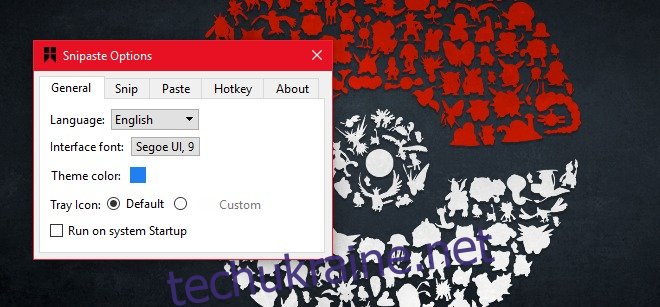
Вкладка “Snip” призначена для налаштування інтерфейсу програми під час режиму зйомки екрана. Тут ви можете вибрати колір маскування для елементів, що не включені до скріншоту, а також увімкнути або вимкнути виявлення вікон та елементів інтерфейсу користувача. Звичайно, виявлення елементів інтерфейсу має бути активоване, інакше основна функція програми втратить сенс. Snipaste також дозволяє ігнорувати натискання лівої клавіші Windows, що корисно при використанні зовнішньої клавіатури.
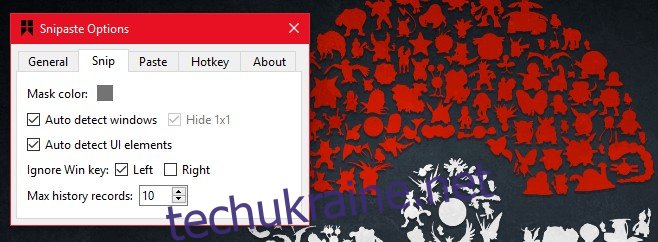
У вкладці “Вставити” ви можете налаштувати наявність тіні у скріншота, масштабування області, а також ввімкнути або вимкнути плавне масштабування. Snipaste має функцію відновлення зображень, що дозволяє відновити останні зроблені скріншоти. Ви можете налаштувати, скільки зображень буде зберігатися в історії відновлення.
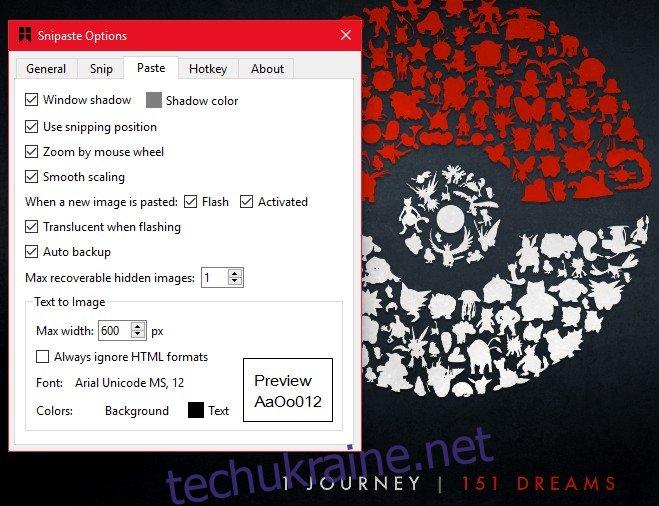
Вкладка “Гарячі клавіші” дозволяє вам повністю налаштувати клавіатурні скорочення. Snipaste пропонує зручні комбінації для переходу між елементами інтерфейсу. Програма використовує нетрадиційні гарячі клавіші для вирізання та вставки, наприклад, F1 і F2.
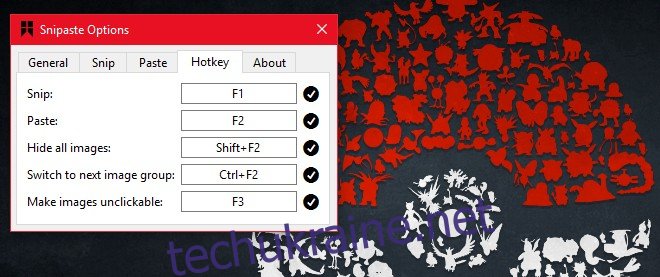
Щоб почати робити знімки, відкрийте будь-яку програму, наприклад, Провідник, і натисніть клавішу F1 для активації Snipaste. При наведенні курсора миші на різні елементи інтерфейсу вони будуть виділятися, і ви зможете захопити їх у свій скріншот. Snipaste дозволяє захоплювати як цілі вікна, так і окремі частини екрана.
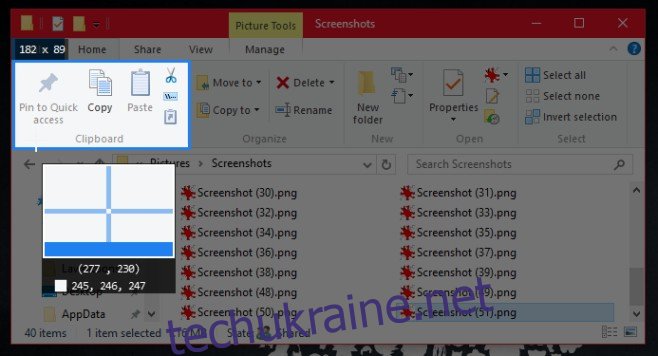
Зробивши скріншот, ви можете зберегти його, малювати на ньому, вставити його на екран як рухомий елемент інтерфейсу або додати до нього текст. Snipaste є потужним інструментом, який добре розпізнає елементи інтерфейсу на вашому екрані.
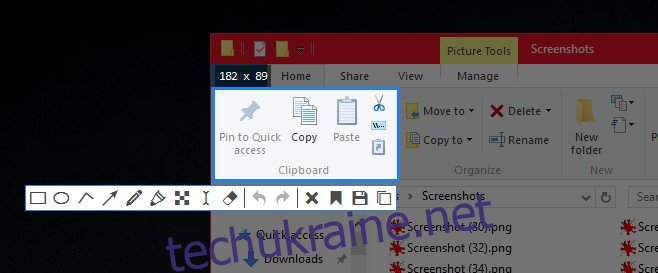
Важливо зазначити, що програма не розпізнає HTML-елементи, такі як кнопки або поля форм на веб-сторінці. Вона може виділяти окремі вкладки та інші елементи браузера, але не може розрізняти елементи всередині веб-сторінки.
Snipaste планує випуск версій для macOS і Linux.